Windows 11 PC の写真アプリの速度が低下する場合の 4 つの方法
公開: 2024-10-25フォト アプリは、Windows PC のデフォルトの写真表示アプリです。多くのユーザーは、より優れた代替アプリケーションがより多くの機能を提供しているにもかかわらず、写真を表示するために別のアプリケーションを使用しません。その理由としては、アプリがプリインストールされており、写真の表示に必要な基本機能がすべて備えられていることが考えられます。しかし、最近、「写真アプリが PC を遅くする」または「写真アプリが遅すぎる」という問題が Windows PC ユーザーを悩ませており、この問題を解決する方法についての答えを探しています。
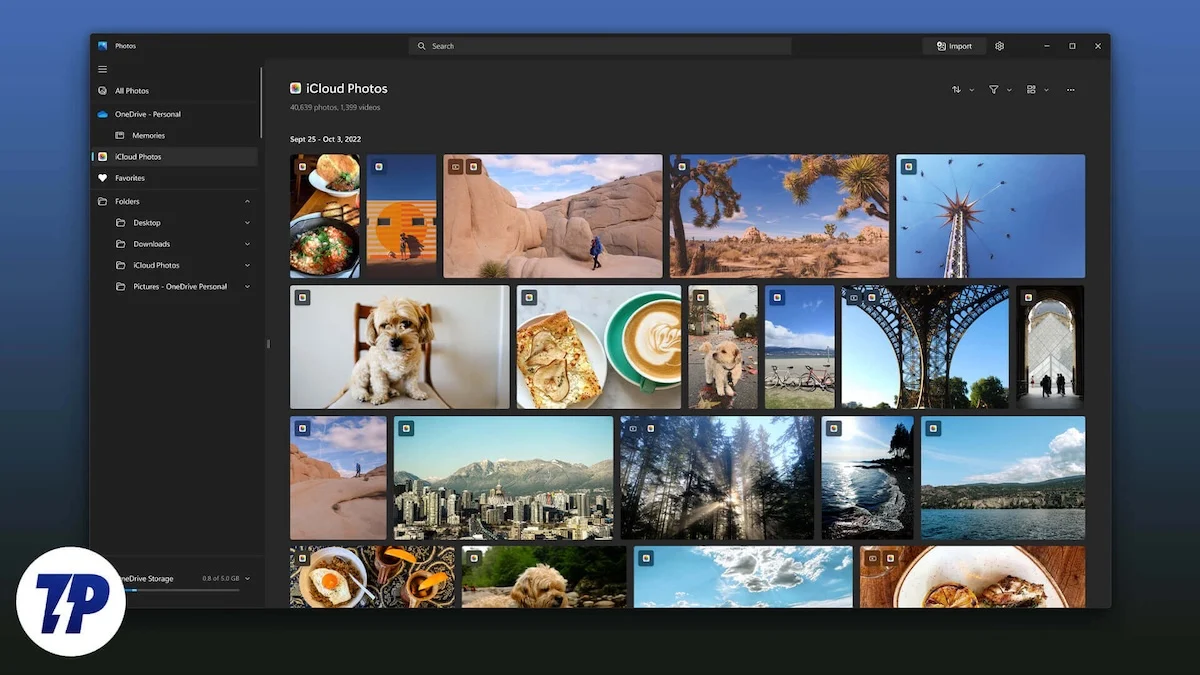
最近、Microsoft フォトが 2 つの主な理由で PC の速度を低下させる主な原因であることが判明しました。まず、Microsoft は 6 月に写真アプリを UWP (ユニバーサル Windows プラットフォーム) から Windows App SDK に移行しました。第 2 に、Microsoft は写真アプリに新しい AI 機能を追加しているため、アプリの動作が遅くなりました。このガイドでは、問題の解決に役立つ複数の解決策を紹介します。早速本題に入りましょう。
目次
すべての Windows ユーザーがフォト アプリの問題の影響を受けますか?
私たちの調査によると、Windows ユーザーの全員ではなく、特定の部分がこのフォト アプリの問題の影響を受けています。特に、このブログによると、新しいフォト アプリも Windows 10 OS に統合されているため、バージョン 2024.11050.3002.0 (24H2) を実行している Windows 11 ユーザーと、一部の Windows 10 ユーザーが影響を受けます。
Windows 11 PC のフォト アプリの速度が低下する問題を解決するにはどうすればよいですか?
Windows 11 PC のフォト アプリの速度が低下する問題を解決するには、いくつかの方法があります。フォト アプリは Windows OS の不可欠な部分であるため、アンインストールできません。ただし、次の解決策を適用して問題を解決できます。
方法 | 説明 | 利点 |
|---|---|---|
1. 起動時に写真アプリを無効にする | 起動時に写真アプリが自動的に起動しないようにします。 | システム リソースを解放し、PC 全体の速度を向上させます。 |
2.アプリ内設定を調整する | 写真アプリ内のバックグラウンドパフォーマンス設定を無効にします。 | アプリによる不必要な CPU とメモリの使用量を削減します。 |
3. 写真アプリをリセットまたは修復する | 写真アプリをデフォルトまたは以前の安定したバージョンに復元します。 | ユーザーデータに影響を与えることなく、アプリの潜在的な不具合を修正します。 |
4. 最近の Windows Update をアンインストールする | 写真アプリの問題を引き起こした可能性のある最近のアップデートを削除します。 | 特定のアップデートによって発生する互換性の問題を解決します。 |
起動時に写真アプリが起動しないようにする
写真アプリは通常、起動時に起動し、不要なリソースを消費して PC の速度を低下させます。写真アプリなどのアプリがスタートアップからすぐに起動することを誰もが望んでいるわけではありません。このような場合は、起動時に写真アプリが起動しないようにできます。
(a) 設定メニューから
- Win+Iキーを押して設定アプリを起動します。または、タスクバーのWindows ロゴを右クリックし、表示されるオプションのリストから[設定]を選択することもできます。
- [アプリ] > [スタートアップ]に移動します。
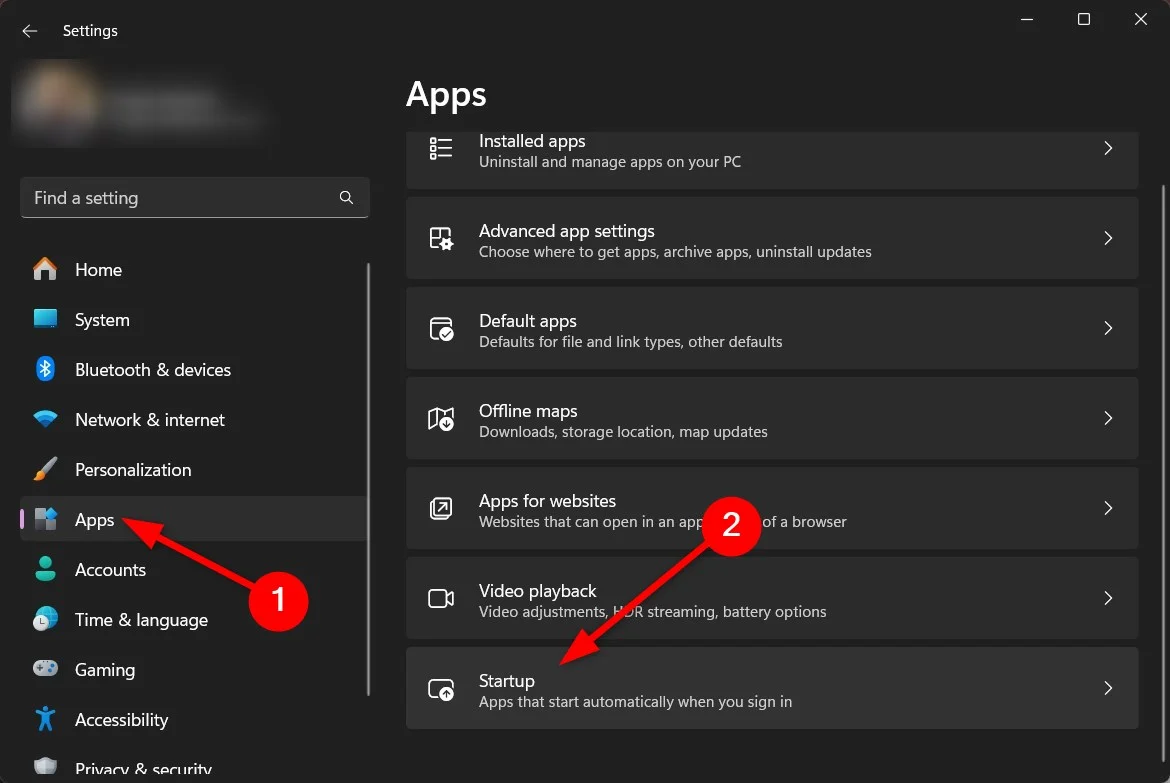
- 写真アプリを見つけてボタンをオフに切り替え、起動時にアプリが起動しないようにします。
後の段階で写真アプリを使用する場合、これは写真アプリの機能には影響しません。したがって、起動時にアプリが開かないようにしても安全です。

(b) タスクマネージャーから
- Ctrl+Shift+Escボタンを押してタスク マネージャーを開きます。また、タスク バーのWindows ロゴを右クリックし、 [タスク マネージャー]を選択して、タスク マネージャーを開くこともできます。
- 左側のナビゲーション ペインで[スタートアップアプリ] をクリックします。
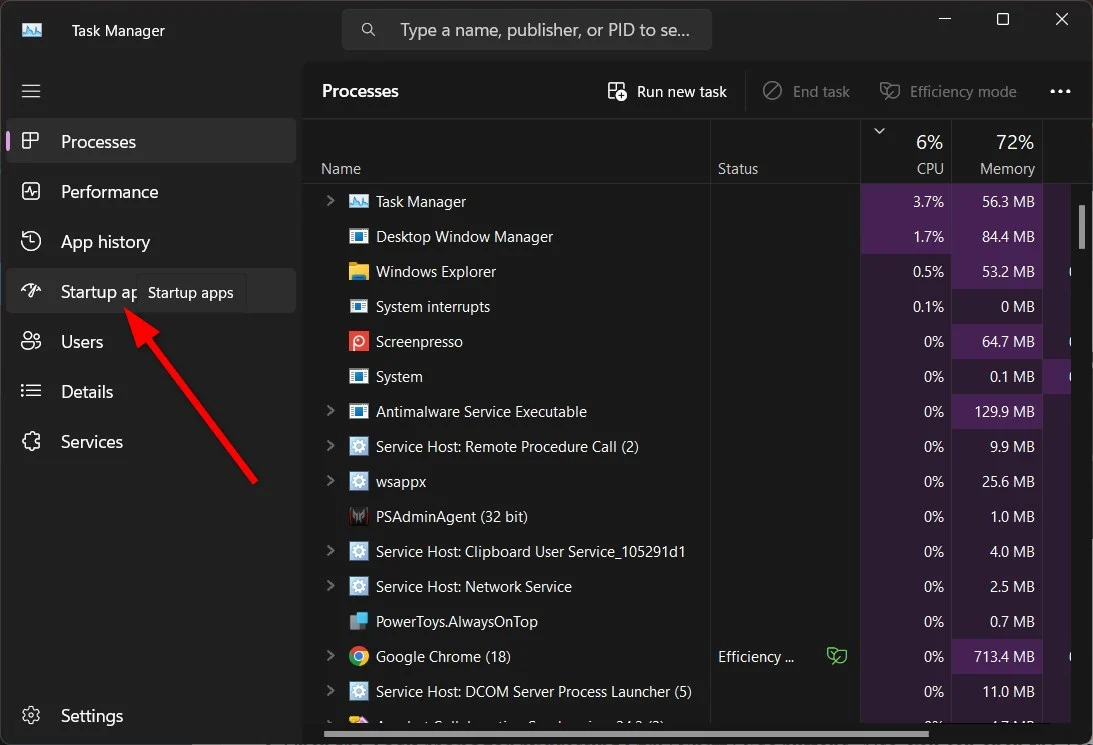
- Windows フォトアプリを見つけて選択し、 [無効にする]ボタンをクリックして、起動時にアプリが開かないようにします。
(c) 写真アプリの設定を調整する
写真アプリ自体を使用して、起動時に写真アプリが開かないようにすることができます。行う必要があるのは次のとおりです。
- 写真アプリを起動します。
- 上部のバーにある「設定」アイコンをクリックします。
- パフォーマンス (パフォーマンスを向上させるために、起動時に Microsoft Photos のバックグラウンドでの実行を許可します)を[オフ]に切り替えます。
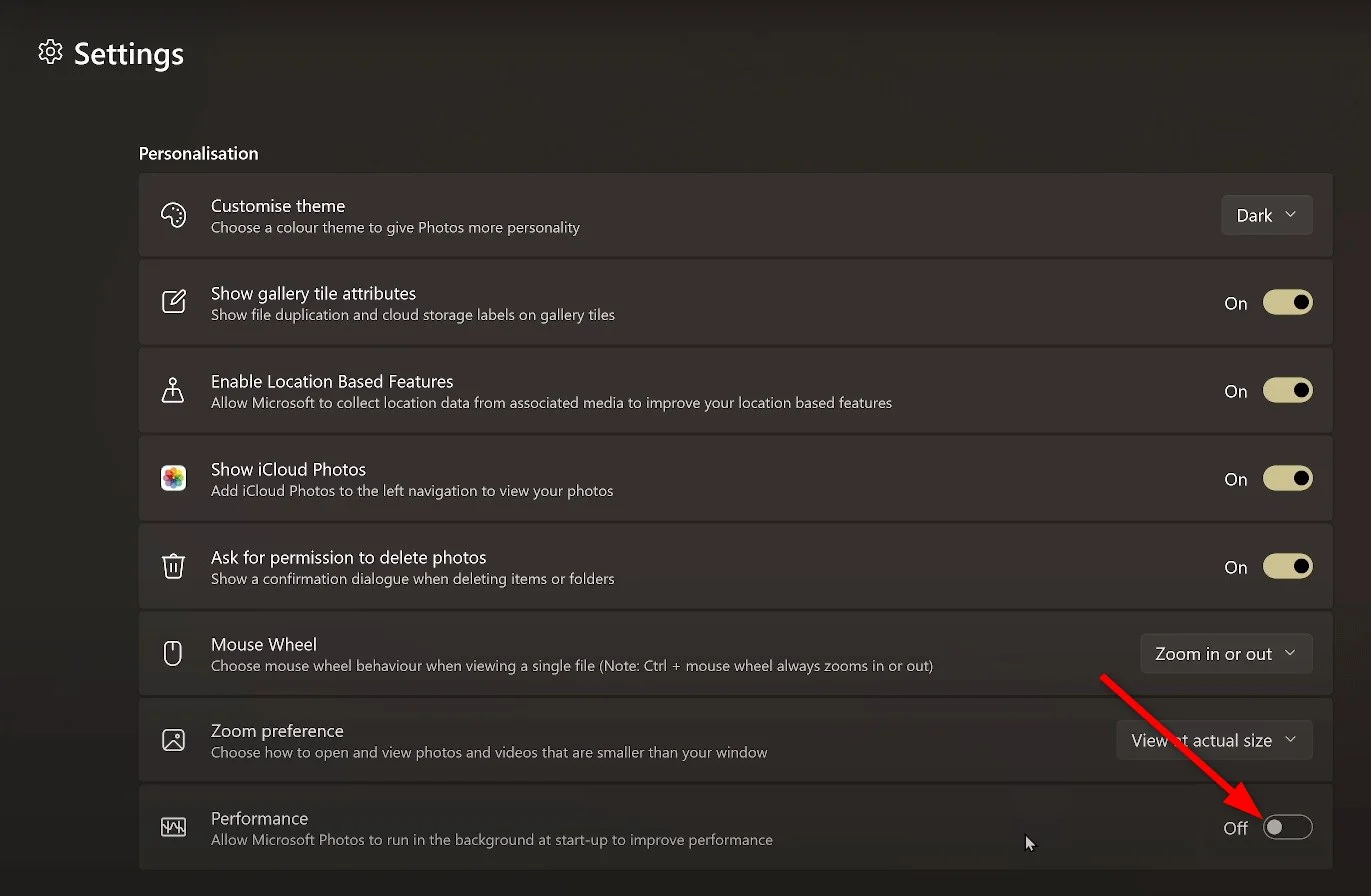
写真アプリをアンインストールする
(a) スタートメニューの使用
- 「スタート」メニューを開きます。
- 写真アプリを見つけます。
- それを右クリックし、 「アンインストール」を選択します。
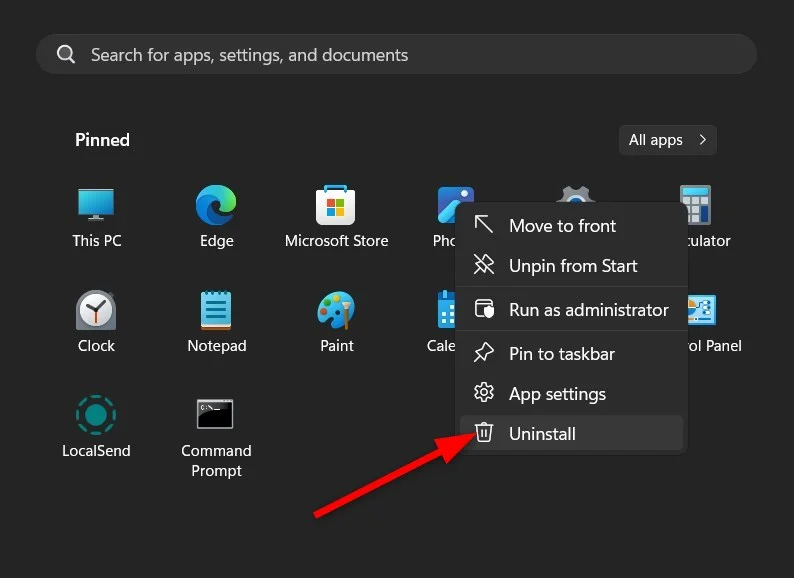
(b) Windows PowerShell を使用する
- Winキーを押して[スタート]メニューを開きます。
- 「Windows PowerShell」と入力し、管理者として開きます。
- 以下のコマンドを実行します。
get-appxpackage *photos* | remove-appxpackage
PC から写真アプリをアンインストールした後、PC で写真やビデオをどのように表示できるのか疑問に思われるかもしれません。他にも複数のオプションがありますが、それについては記事の最後で説明します。しかしその前に、フォト アプリが Windows 11 PC の速度を低下させる問題を理解し、修正することが重要です。
写真アプリをリセットまたは修復する
写真アプリをリセットまたは修復しても、写真やデータには影響しませんが、アプリが正常に動作していたときの状態に戻る可能性があります。
- Win+Iキーを押して設定アプリを起動します。または、タスクバーのWindows ロゴを右クリックし、表示されるオプションのリストから[設定]を選択することもできます。
- 左側のペインから「アプリ」を選択します。
- 右側の「インストールされているアプリ」をクリックします。
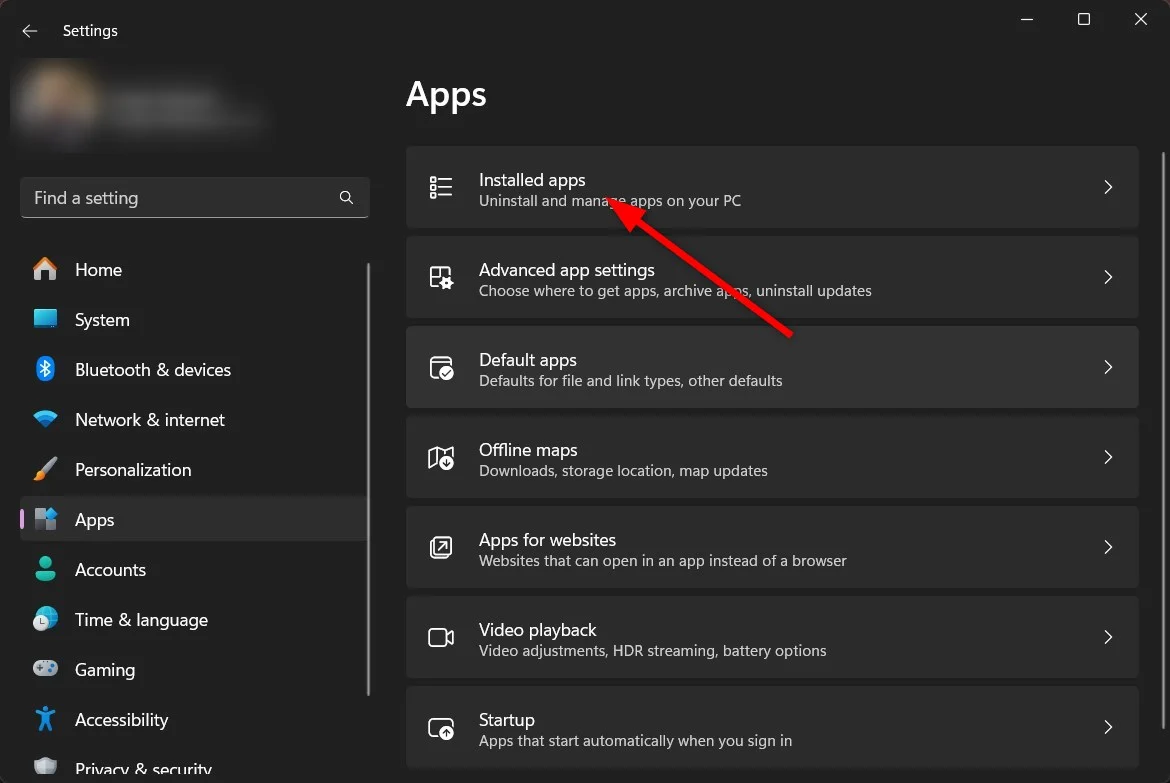
- 写真アプリを検索し、三点アイコンをクリックして、 [詳細設定]を選択します。
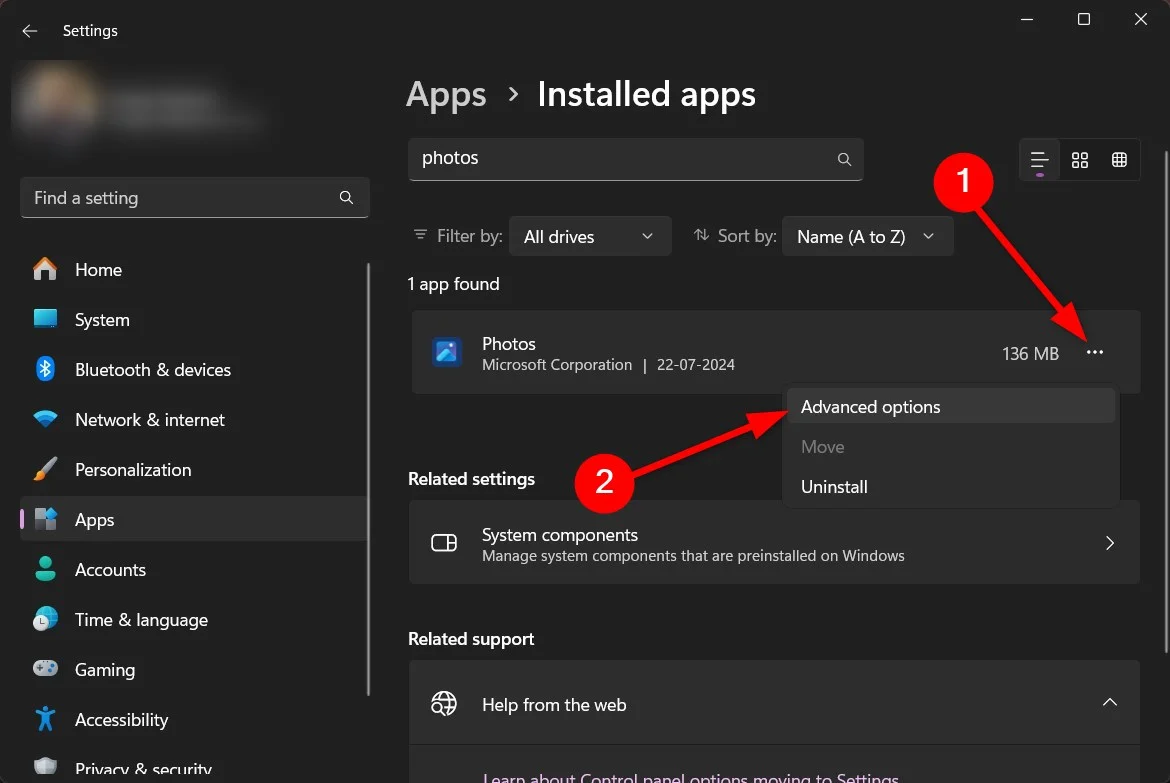
- 下にスクロールして、最初に[修復] を選択し、それでも問題が解決しない場合は、 [リセット]を選択します。
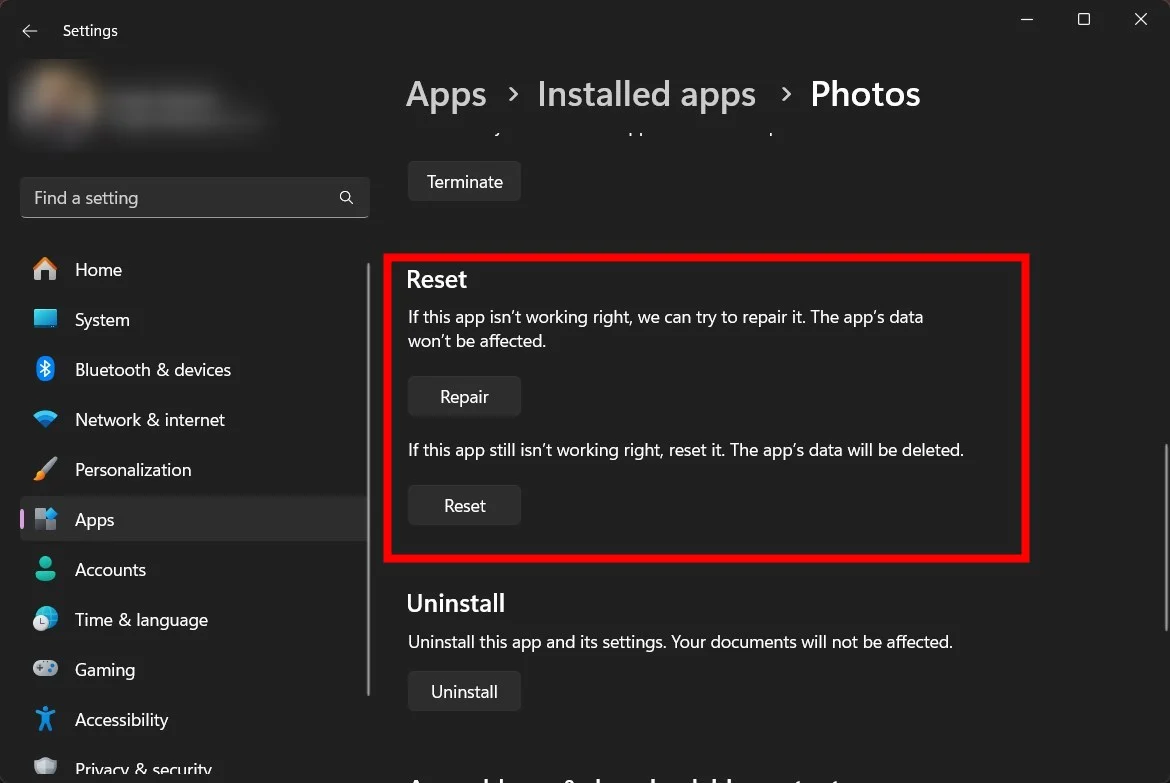
最近インストールされた Windows アップデートをアンインストールする
最近の Windows 更新プログラムをインストールした後、Windows 11 PC の問題によりフォト アプリの速度が低下するようになったことに気付いた場合は、以前の更新プログラムにロールバックして、違いが生じるかどうかを確認する必要があります。その方法は次のとおりです。
- Win+Iキーを押して設定アプリを起動します。または、タスクバーのWindows ロゴを右クリックし、表示されるオプションのリストから[設定]を選択することもできます。
- 左側のペインで「Windows Update」をクリックします。
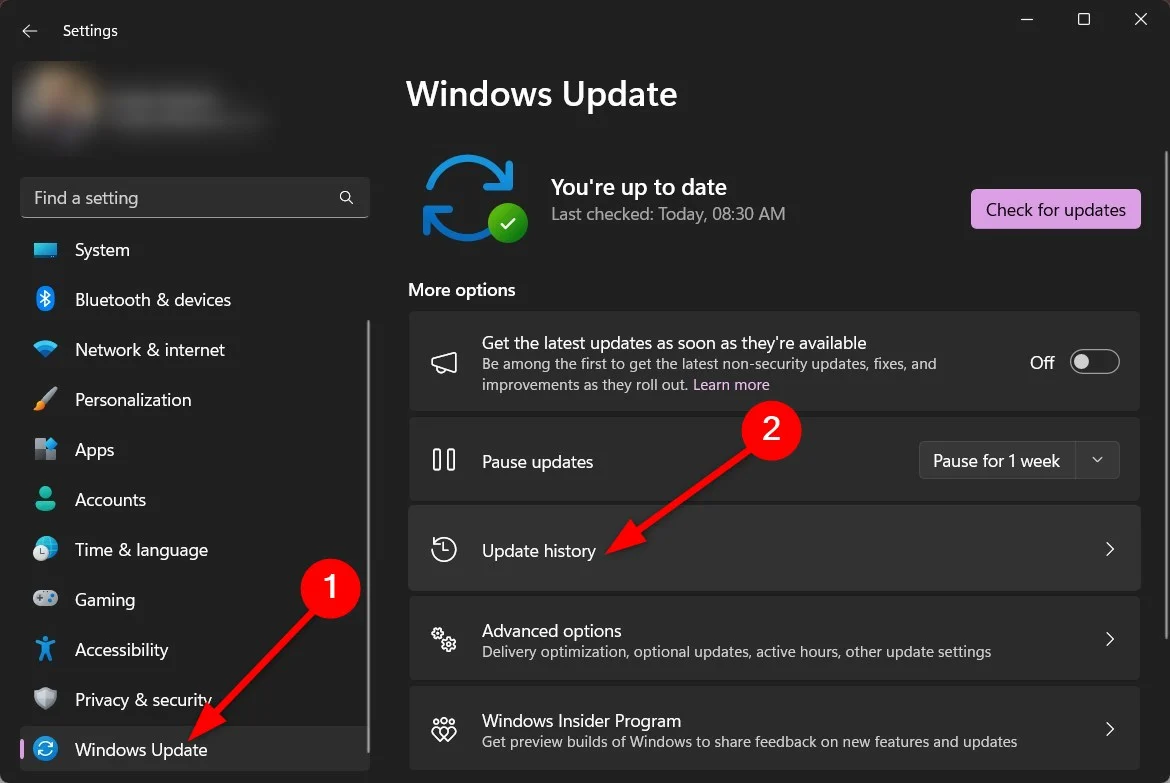
- [更新履歴] を選択し、下にスクロールして、 [更新のアンインストール]を選択します。
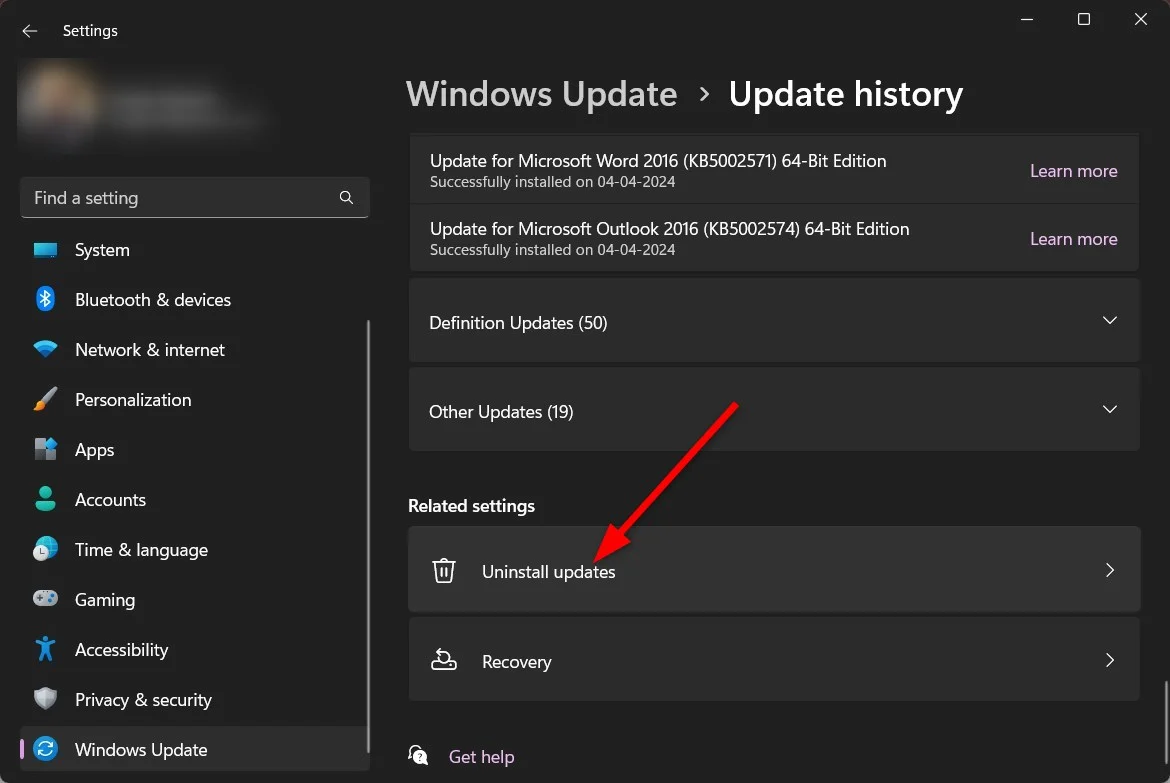
- 最新のアップデートを選択し、「アンインストール」ボタンを押します。
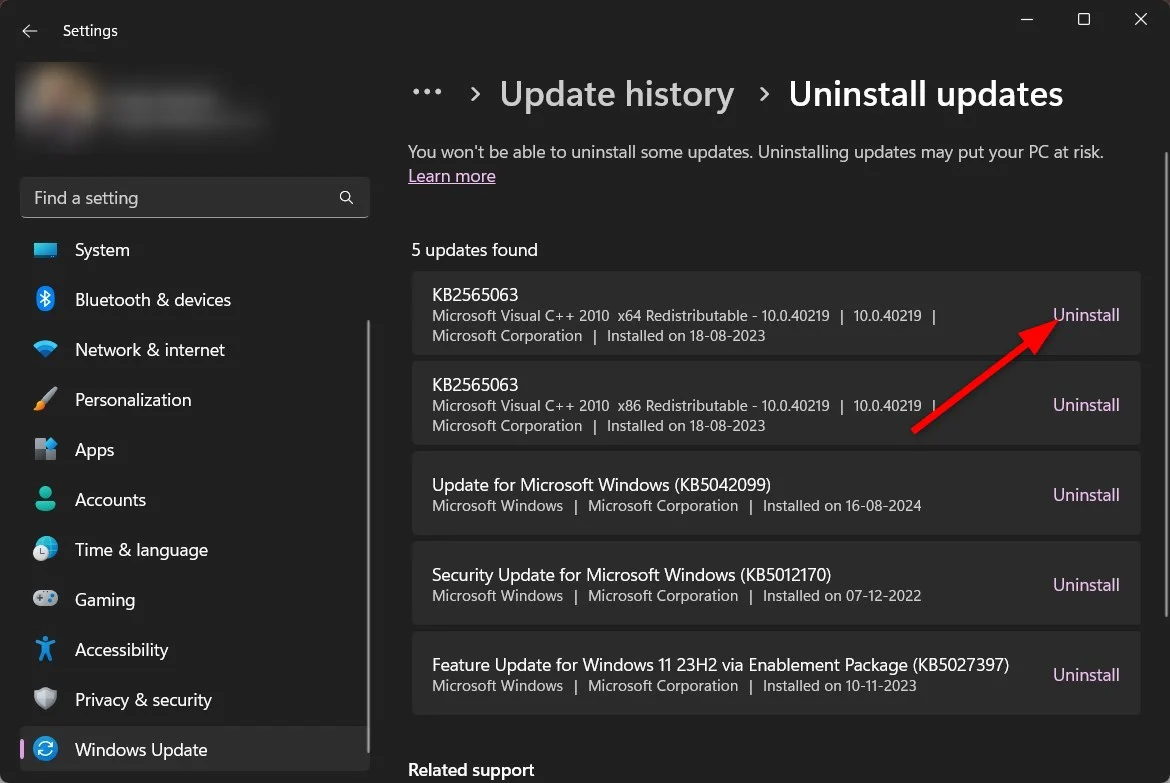
アンインストール ボタンを押すと、PC が起動し、以前のアップデートにロールバックします。専用ガイドに記載されている解決策のリストを適用して、写真アプリの問題を解決することもできます。これでも問題が解決しない場合は、最後の手段として、PC を出荷時設定にリセットすることをお勧めします。これは、このガイドで説明されている解決策のいずれかの手順に従って行うことができます。
Windows フォト アプリの代替となるものは何ですか?
Windows フォト アプリの代わりとなるアプリは、PC のリソースを消費せず、より優れた UI、より優れたエクスペリエンス、そして数多くの優れた新機能を提供するものとして数多くあります。 IrfanViewまたはFastStone Image Viewerを選択できます。ただし、さらにいくつかのアプリの詳細を知り、自分で決定したい場合は、Windows フォト アプリの最良の代替案とその長所と短所をリストしたガイドを参照してください。
フォト アプリの Windows 11 PC の速度低下に関する FAQ
写真の読み込みが遅いのはなぜですか?
フォルダー内のすべての写真が同じ形式であるとは限らないことに注意してください。その場合、形式が異なると画像の読み込みにかかる時間が異なる場合がありますが、これは正常です。ただし、前述したように、修復やリセットなどのいくつかの修正を適用してこの問題を解決できます。
Windows フォトを高速化するにはどうすればよいですか?
OneDrive を使用しない場合は、写真アプリが OneDrive フォルダーから写真やファイルを継続的に同期しないようにする必要があります。これにより、写真アプリの実行が高速になり、ユーザー エクスペリエンスが向上します。
